ThinkPHP8.0的安装过程相对简单,但需要确保满足一定的环境要求。以下是ThinkPHP8.0的安装步骤:
一、环境要求
- PHP版本:ThinkPHP8.0要求PHP版本为8.0.0及以上。
- Web服务器:可以使用Apache、Nginx等常见的Web服务器来部署ThinkPHP8.0应用。
- Composer:Composer是PHP的依赖管理工具,用于管理项目中的PHP库和包的依赖关系。ThinkPHP8.0的安装依赖于Composer。
二、安装步骤
安装Composer:
在Linux和Mac OS X中,可以运行以下命令来安装Composer:
curl -sS https://getcomposer.org/installer | php mv composer.phar /usr/local/bin/composer- 在Windows中,需要下载并运行Composer-Setup.exe来安装Composer。
使用Composer安装ThinkPHP8.0:
- 打开命令行工具(如cmd、PowerShell或终端)。
- 切换到想要安装ThinkPHP8.0的目录(如Web服务器的根目录)。
执行以下命令来安装ThinkPHP8.0:
composer create-project topthink/think tp8这里的
tp8是项目目录名,可以根据需要自定义。
配置Web服务器:
- 根据所使用的Web服务器(如Apache或Nginx),配置虚拟主机或服务器块,将根目录指向ThinkPHP8.0的
public目录。 - 确保Web服务器具有读写权限,以便能够访问和修改项目文件。
- 根据所使用的Web服务器(如Apache或Nginx),配置虚拟主机或服务器块,将根目录指向ThinkPHP8.0的
访问应用:
- 启动Web服务器。
- 在浏览器中访问配置的域名或IP地址,加上
/tp8/public/(如果配置了虚拟主机,则可能是/public/),即可看到ThinkPHP8.0的欢迎界面。
三、注意事项
- 端口冲突:如果80端口已被占用,可以在启动ThinkPHP8.0开发服务器时使用其他端口,如
-p 8080。 - 调试模式:在开发阶段,可以通过修改
.env文件来开启调试模式,以便更好地排查问题。将APP_DEBUG的值设置为true即可。 - 权限问题:确保Web服务器具有对ThinkPHP8.0项目文件的读写权限,否则可能会导致无法访问或写入文件的问题。
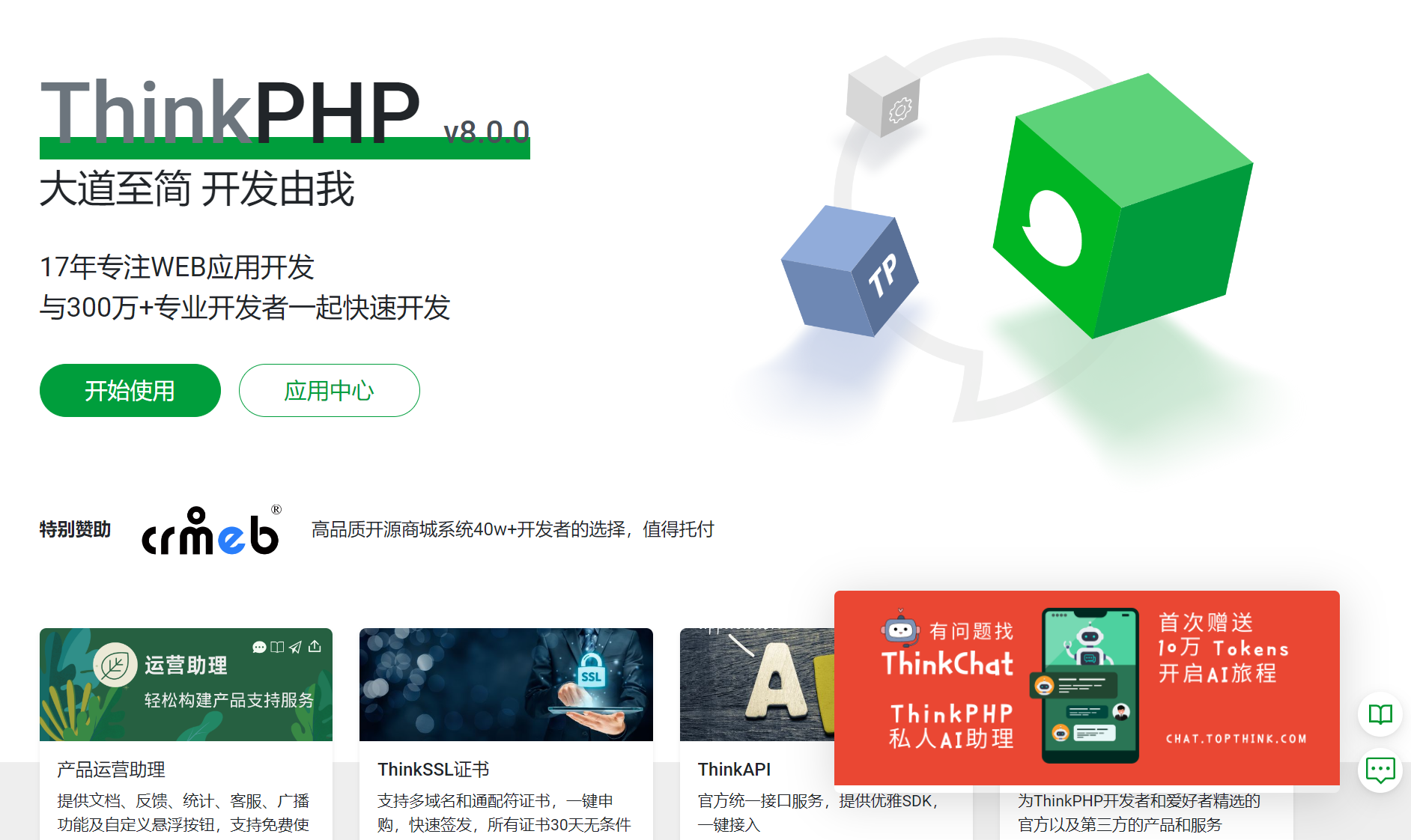
按照以上步骤操作后,应该能够成功安装并运行ThinkPHP8.0应用。如果遇到任何问题,可以参考ThinkPHP官方文档或社区论坛寻求帮助。
